截图在许多情况下派上用场。 例如,在制作教程时,讨论问题或共享信息。 我想说的是,这是一个非常常见的活动,所以有一个专用的键盘按钮来截取屏幕截图。
然而,市面上有许多屏幕截图应用程序可用,他们的卖点是他们提供的有用功能的列表,包括在某些情况下将捕获的图像存储在云端的能力。 如果您正在寻找这样的应用程序,请不要再进一步,如本教程中,我们将讨论一个有用的屏幕截图,将应用程序称为ScreenCloud 。
请注意,本教程中提到的所有命令和说明都已在Ubuntu 16.04上进行了测试,我们使用的ScreenCloud版本为1.3.0。
关于ScreenCloud
ScreenCloud是由Olav S Thoresen开发的截图应用程序。 该项目于2012年开始,旨在“提供易于使用和跨平台的方式分享截图”, 该官方网站称 。 该应用程序适用于Linux以及其他受欢迎的操作系统,包括Windows和Mac OS X。
该工具不仅可以让您拍摄截图,如果需要,也可以自动将其上传到云端 - 因此它的名称。 如果您选择将截图上传到ScreenCloud服务器,则会自动将链接复制到剪贴板。
请注意,还有一个Premium版本的应用程序可用,但我们只关注本文中的免费版本。
下载并安装ScreenCloud
我不知道任何其他平台,但是让ScreenCloud在Ubuntu 16.04上工作并不是一件简单的工作。 但是不要担心,我会引导您完成整个过程,并确定您还可以在Ubuntu 16.04盒上成功安装该工具。
首先,您需要下载适用于您的Ubuntu 16.04系统的工具包,您可以通过这个方法进行操作 。 请注意,我下载了screencloud_1.3.0-1qt5_i386.deb文件,因为我的是32位机器。 然而,还有一个适用于64位系统的版本。 所以,选择一个适合你的情况。
完成下载.deb文件后,可以使用以下命令安装该工具:
sudo dpkg -i <deb-file-name>
例如,在我的情况下,我执行了以下命令:
sudo dpkg -i screencloud_1.3.0-1qt5_i386.deb
然而,在我的情况下,这个命令没有成功执行,我期望大多数Ubuntu 16.04用户都是这样。 抛出以下错误:
...
...
dpkg:依赖问题阻止screencloud的配置:
screencloud取决于libquazip5-1 | libquazip-qt5-1 | libquazip-qt5; 然而:
软件包libquazip5-1未安装。
软件包libquazip-qt5-1未安装。
软件包libquazip-qt5未安装。
screencloud取决于libpythonqt-qt5; 然而:
软件包libpythonqt-qt5未安装
...
...
作为补救措施,我尝试了以下命令:
sudo apt-get -f install
并成功地修复了大多数错误。 但是,dpkg命令仍然不成功 - 这次抛出以下错误:
...
...
dpkg:依赖问题阻止screencloud的配置:
screencloud取决于libpythonqt-qt5; 然而:
软件包libpythonqt-qt5未安装。
...
...
现在,为了解决这个依赖性错误,我通过这里的标题下载了libpythonqt-qt5包,并使用以下命令安装了该包:
sudo dpkg -i libpythonqt-qt5_3.0-1_i386.deb
幸运的是,上面的命令没有发生任何错误。 此后,当我再次执行以下命令时:
sudo dpkg -i screencloud_1.3.0-1qt5_i386.deb
ScreenCloud应用程序已成功安装。
ScreenCloud用法
您可以通过Ubuntu Dash启动应用程序
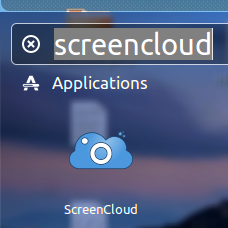
或通过命令行执行以下命令:
screencloud
当应用程序第一次启动时,它会询问您是否是新的工具,以及有一个ScreenCloud帐户。
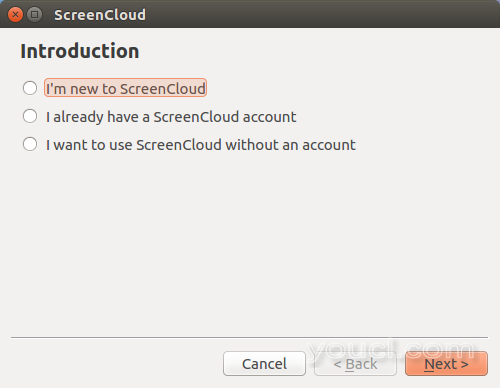
我选择了第一个选项,然后点击下一步 。 然后我要求我创建一个帐户。
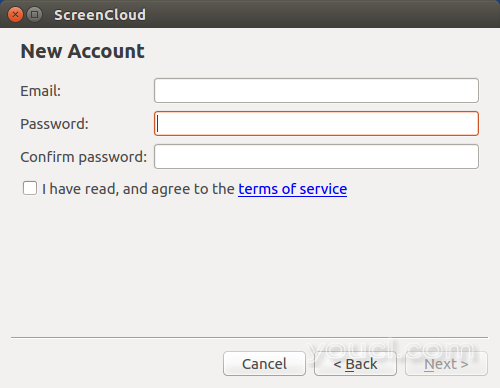
在我提供了所需的详细信息并点击下一步之后 ,该帐户被创建,但该工具要求我先激活它。
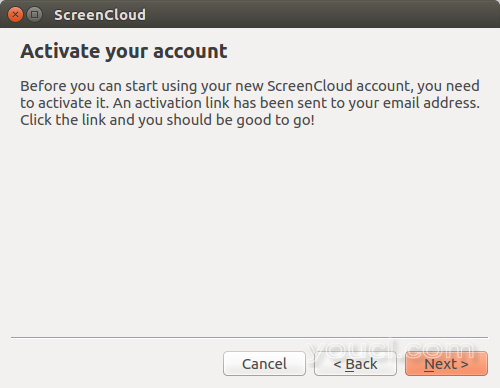
我按照该过程激活我的帐户,然后可以登录成功。 然后,该工具向我发送了以下信息:
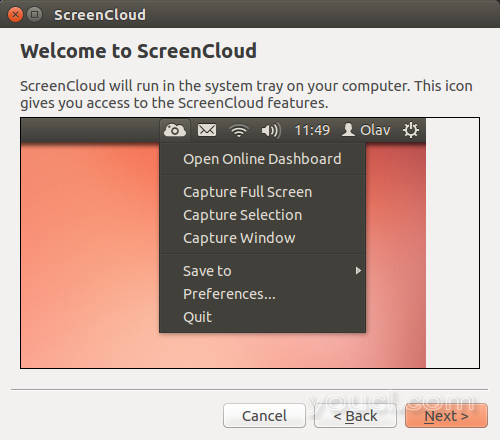
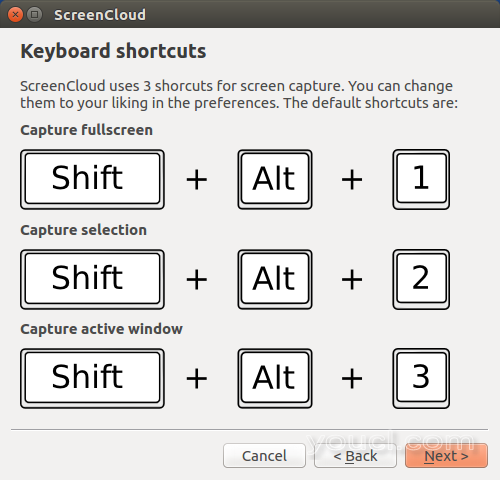
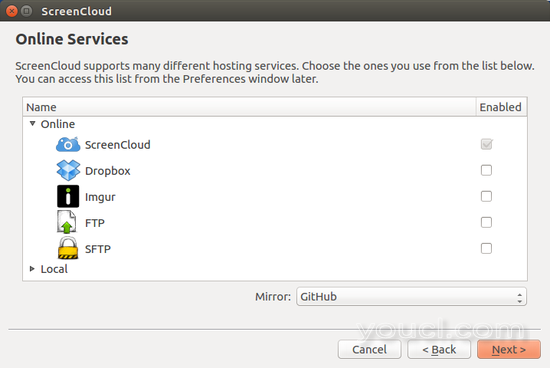
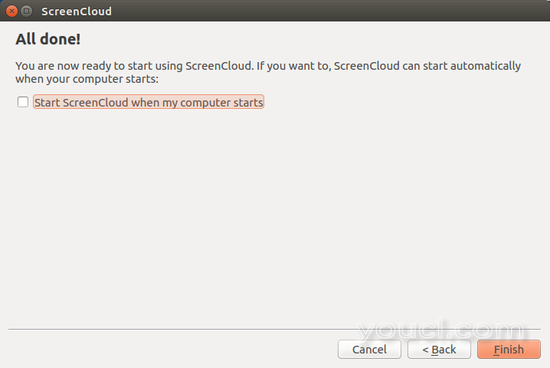
在最后一个窗口(如上所示)中单击“ 下一步”按钮后,ScreenCloud图标出现在我的系统托盘中。
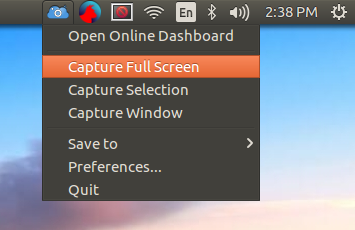
然后我通过捕获全屏,选定区域和当前窗口测试了这个工具 - 所有三个功能都可以正常工作。
这是应用程序的“ 首选项”菜单:
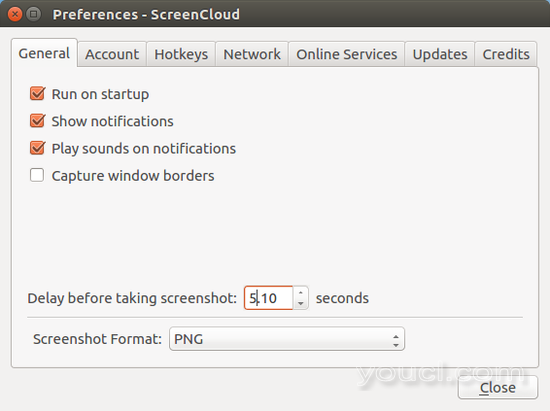
在常规选项卡中,有一些选项允许/禁止应用程序在启动时运行,显示通知,播放声音和捕获窗口边框。 您还可以设置您的选择的延迟以及选择屏幕截图的文件格式。
在线服务选项卡仅包含两个选项:ScreenCloud和剪贴板(后者不是在线服务,选择剪贴板会将图像复制到系统剪贴板,以便您可以将其复制到任何文档中) 。
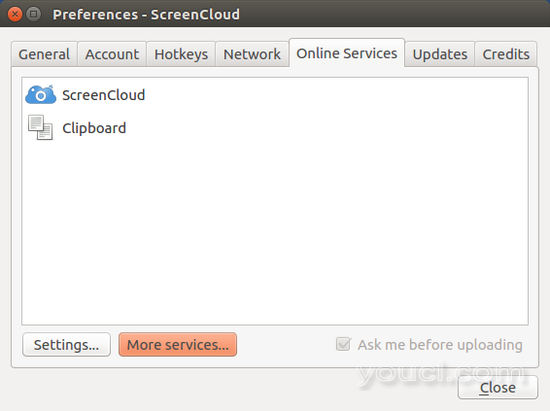
但是,您可以通过单击更多服务按钮添加更多服务。 可用选项有:
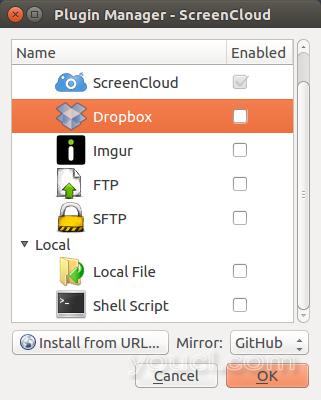
请注意,ScreenCloud不会将捕获的屏幕截图作为文件保存在本地系统的任何位置 - 至少不是默认行为。 要启用此行为,您需要安装在更多服务窗口(如上所示)中列出的本地文件服务插件。
结论
就个人而言,我发现该应用程序非常实用 - 它位于系统托盘上(意味着它始终位于您的前面),并允许您快速截取屏幕截图并在线保存。 您可以通过单击下拉菜单中的第一个选项轻松访问您的在线ScreenCloud帐户,并使用“首选项”菜单根据您的要求调整工具的行为。
坦白说,我发现免费版本对我的日常工作来说是足够的,我相信你一旦开始使用这个工具就会同意我的意见。 我的建议:继续,给ScreenCloud一个尝试。








